前言
几年前还百家争锋的国内网盘市场,如今只剩下百度网盘一枝独秀了。虽然还有一些稳定的国外网盘,如 OneDrive、DropBox、Google Drive 等,但国内访问并不友好。
私有云和 NAS 这种完全掌握在自己手中的云端存储方案就体现其优势了。本文就介绍下如何在 VPS 上快速使用 Nextcloud 搭建个人专属的私有云同步网盘。
目录:
- 自建网盘方案选择
- Nextcloud搭建 方法
- 方法一:一键安装
- 方法二:手动搭建
- Tips
自建网盘方案选择
推荐的比较多的有三个:
- Nextcloud
- ownCloud
- Seafile
适合个人和企业使用,基础版免费。都是成熟方案,主体功能上大同小异,且都支持在线查看/播放文件、插件扩展等功能。
这里选择安装 Nextcloud。
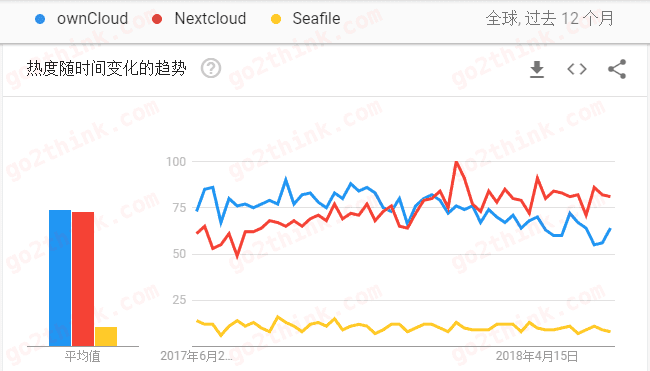
- 私密,自己全权管理所有文件;
- 稳定,不存在服务商关闭网盘服务的问题;
- 高速,直链下载,不限速;
- 功能丰富,可安装插件实现各种云端功能。
- 需要自己维护备份;
- 存储容量多为几十G,不适合做仓库盘。
Nextcloud搭建 方法
方法有两个:
- 一键安装
- 手动搭建
一键安装:简单。好消息就是 Vultr 支持一键创建 Nextcloud 主机,“真·零基础” 安装!
手动搭建:毫无疑问——繁琐。需要一步步手动安装配置,也不算太麻烦。
这里两种方法都会介绍,小白请直接选择 “一键安装”;手动安装方法面向有基础的用户。
未使用过 VPS 请先看下面教程注册:
方法一、一键安装
概要:利用 Vultr 的一键部署应用功能,在创建 VPS 时直接部署安装 Nextcloud 应用。(仅 Vultr)
Vultr 注册:Vultr(目前有充值 $10 送 $25 活动)
1. 创建 VPS
- Server Location:洛杉矶、纽约、新加坡等自选;
- Server Type -> Application -> Nextcloud;
- Server Size:$5/mo 包含 25G SSD 硬盘,$10/mo 是 40G,按需选择。
- 其他选项默认。
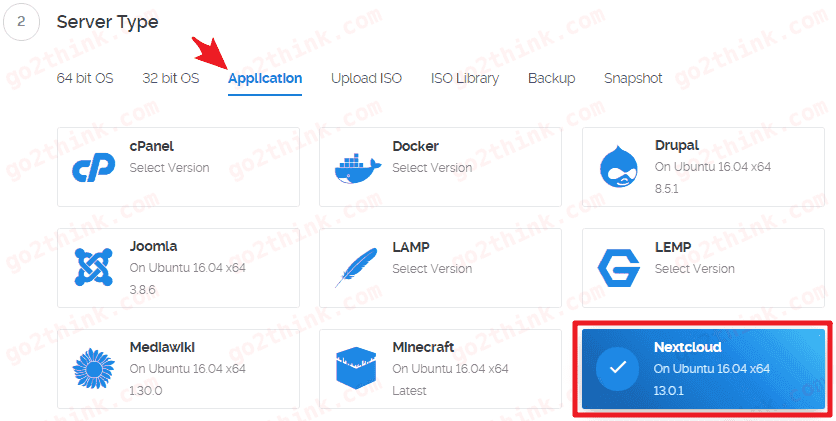
选好后点击右下角 “Deploy Now” 开始创建,等待几十秒。
当 Status 显示 “Running”,即安装完成!点击 Manage 进入详情界面。

详情页面下方会列出 Nextcloud 的登录信息:登录地址、用户名、密码。记下来。
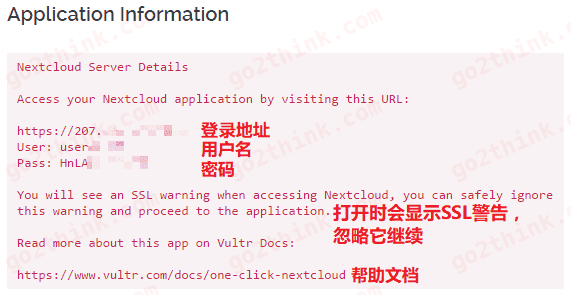
没错,此时已经可以开始使用 Nextcloud 了,就这么简单!
2. 使用 Nextcloud
使用上面记录下的账户信息,打开登录地址登录账户。
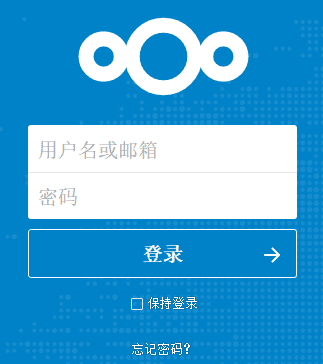
欢迎页面,可以在浏览器中使用,也可以安装客户端,支持 Win、Mac、Android、iOS、Linux 全平台。
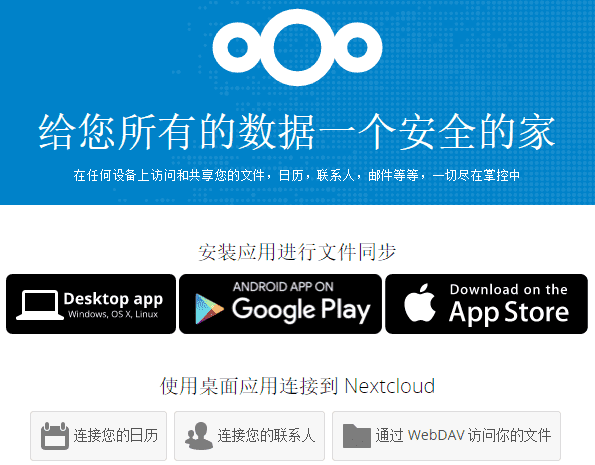
网盘主页,附带了几个示例文档、图片、视频和 PDF,点击即可在线查看/播放。
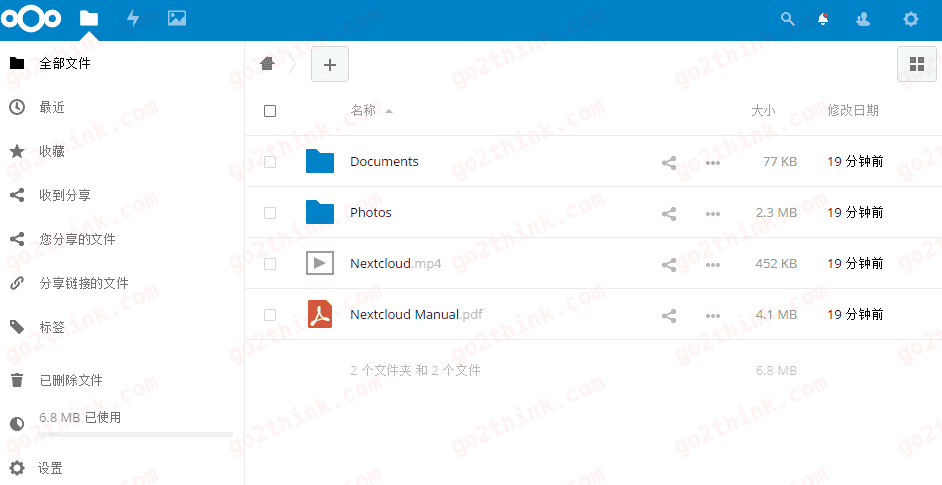
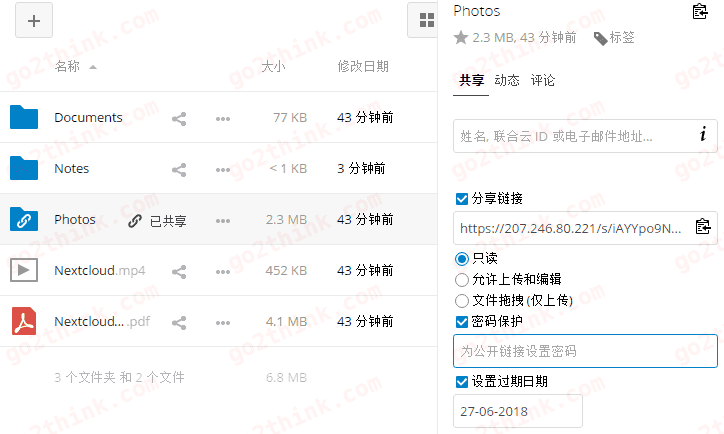
右上角打开设置、应用和用户管理选项。
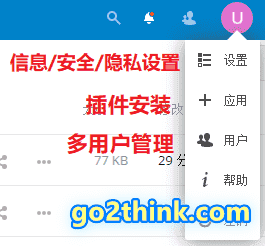
- 设置:账户管理、安全、隐私、分享设置等;
- 应用:插件商店,包括日程表、To-List、Office、思维导图、流程图、阅读器、云笔记……各种插件一应俱全;
- 用户:添加/管理多用户,家庭成员或公司多人使用。
方法二、手动搭建
概要:和搭建网站类似,先安装好网站环境(LNMP),然后将 Nextcloud 程序下载解压到网站目录中。(VPS 均可安装)
1. 创建 VPS
节点自选;系统 CentOS 7×64;配置内存建议最少 1G。创建好连接 Xshell 安装网站环境。
2. 安装网站环境
使用宝塔面板安装 LNMP 网站环境,PHP 选择 7.0 版本。
宝塔面板一键安装脚本:
1 | yum install -y wget && wget -O install.sh http://download.bt.cn/install/install.sh && sh install.sh |
进入宝塔面板,添加网站和数据库。域名没有的话可以编一个,我们通过 IP 访问。
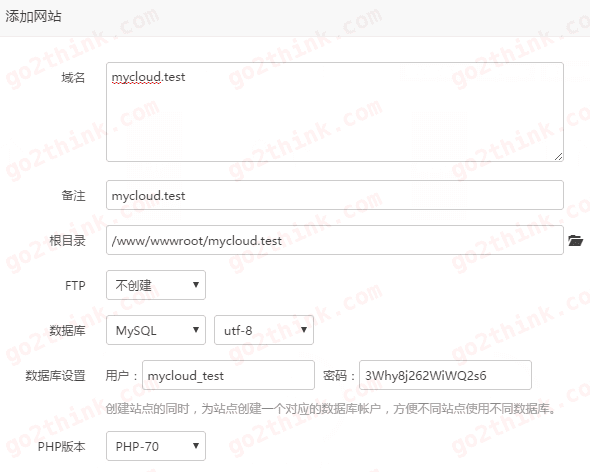
设置默认站点,方便使用 IP 访问。
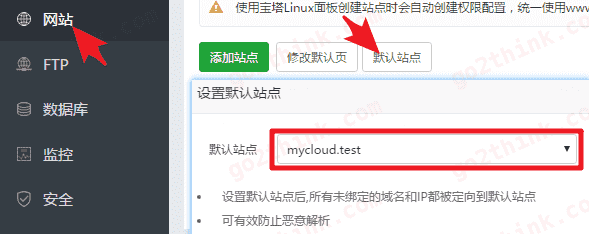
3. 安装 Nextcloud
首先进入网站目录,将自带的 4 个文件全部删除。
下载 Nextcloud 安装包/安装器,上传并解压到网站目录。我使用的是在线安装器,体积小传的快一点。
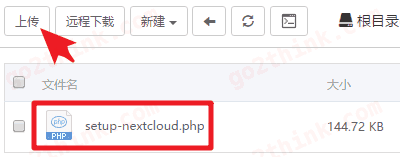
访问网站地址:http://ip/setup-nextcloud.php,根据提示和引导完成安装。
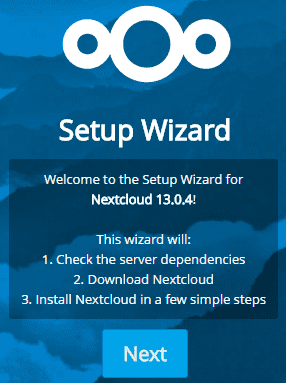
填写管理员和数据库信息。(默认使用 SQLite,不用手动设置)
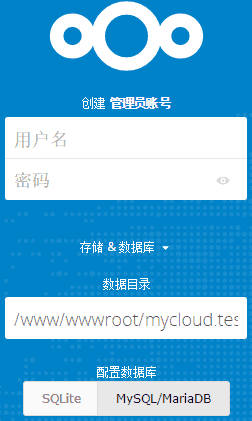
进入网盘,完成!
Tips
- 建议在设置中开启登陆二次验证;
- 节点选择:延迟一般的情况下,优先选择下载速度快的节点(Vultr VPS 节点选择方法);
- 为了数据安全,不建议使用不知名小商家的 VPS;
- 可以通过快照功能实现备份的目的;
- 一键安装,无法打开网盘地址:ping.pe 测试 IP,被墙的话销毁重建(手动安装,连不上 Xshell 同理);
- 客户端下载
结语
使用 VPS 搭建私有云盘,网盘完全归自己所有,有很多优势和方便之处,个人使用或家庭/公司共享都可以。
但是限制也很明显,即容量不会太大,一般几十G ~ 100G 之间比较划算。如果要像百度网盘一样有 2T 空间,那费用可不低。
因此不适合把私有云盘当仓库的大量存储需求,更适合工作学习等资料文件的存储同步。(其实几十G也挺多了,度盘虽大,但真正经常用的文件又有多少呢……
Go 2 Think 原创文章,转载请注明来源及原文链接

DigitalOcean的$5最低配也是1Gbps?
我没用 DO,好像是 1G 的,你去官网找个测试文件下载看下速度最直接了。
具体的文件存放在VPS的哪个位置呢?上传下载速度受VPS带宽影响大不大?
默认应该是在 /www/nextcloud/data 目录下,带宽的话 1Mbps=1.25M/s,国外 VPS 很多都是 1Gbps 的,主要是挑一个线路好的。
自建网盘可以用这个软件 https://www.v2ex.com/t/497773
感谢推荐,回头试试看!